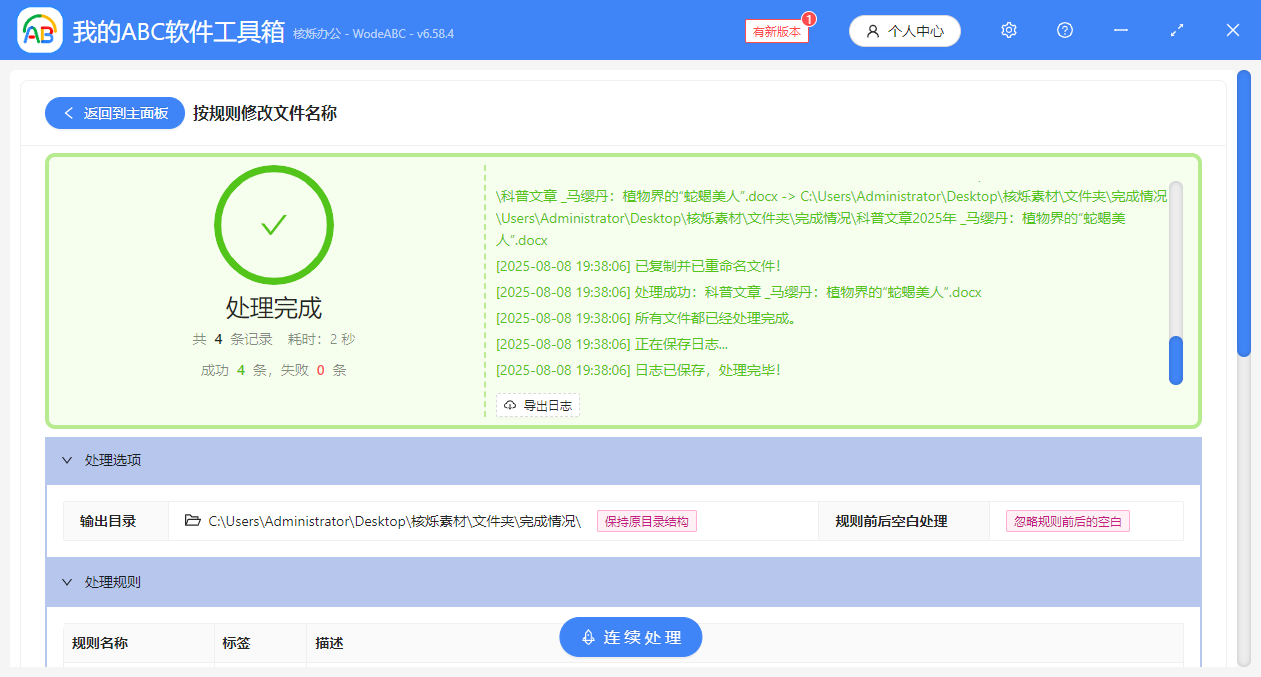整理电脑文件时,我们有时需要对文件名进行微调,而非完全重命名。例如,在日期“20240810”右侧添加事件标记“_会议记录”。本文将介绍批量在文件名的某个字词右边添加文字功能,允许精确定位文件名中的某个特定字词,并在其右侧自动设置添加文字,实现快速、准确的局部更新。
批量添加文字到文件名某个字词右边的作用
精准标记文件版本,在项目编号右侧添加版本标识(如 PRJ001_v2),解决手动添加易遗漏或格式混乱问题,确保版本迭代之后仍然可以追溯。
补充产品规格信息,于基础型号右侧嵌入参数(如 手机X_256GB),避免同类文件混淆,提升文件辨识度。
细化日期文件分类,在纯日期右侧标注事件类型(如 20240810_周报),消除需打开文件确认内容的不便,加速文件检索。
- 区分同编号文件属性,在合同/凭证编号右侧附加类型(如 HT2024001_补充协议),防止核心编号相同导致的误用风险,明确文件性质。
文件名批量插入文字到指定字词右边的效果预览
处理前:
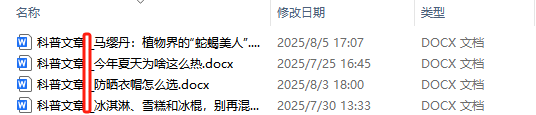
处理后:
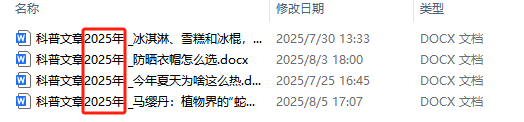
在文件名指定文字右边插入内容的操作步骤
第一步,打开软件【我的ABC软件工具箱】,点击左上角【文件名称】,再点击【按规则修改文件名称】。
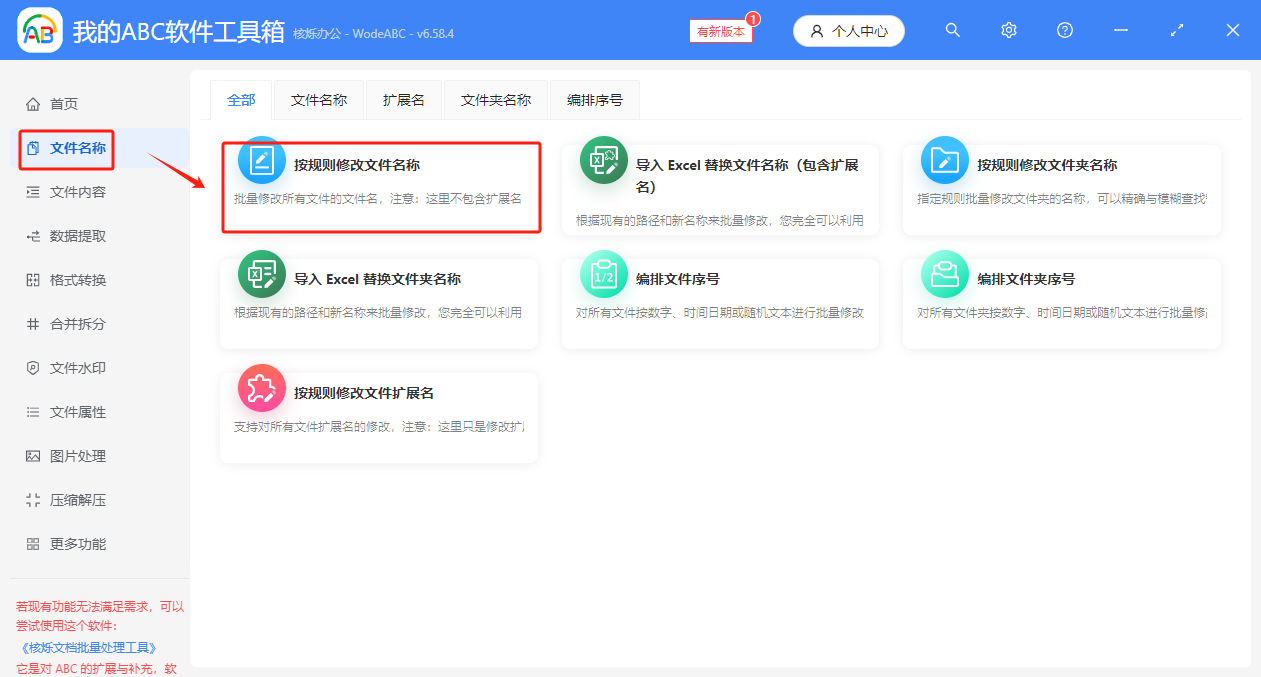
第二步,添加需要更名的文件,点击【添加文件】即可导入word、excel、ppt、pdf、图片等各种类型文件。
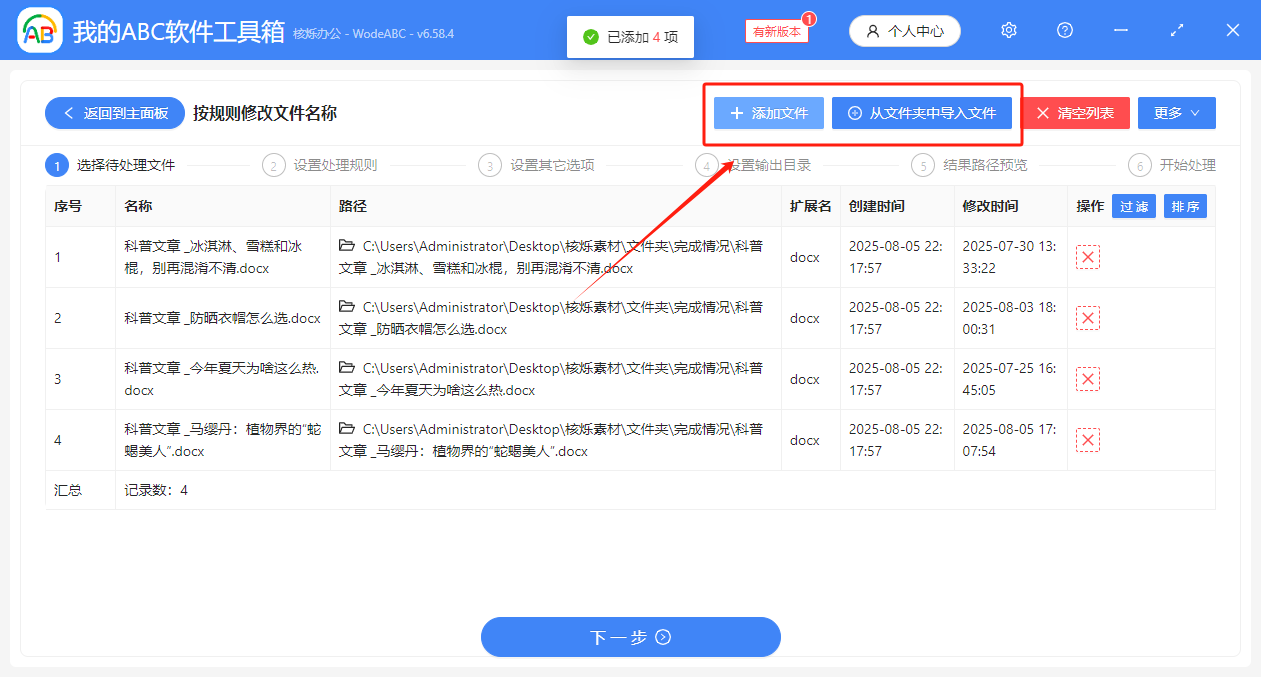
第三步,设置修改规则。选中【快速填写规则】、【插入文本】、【某个文本的右边位置】。
接着填写插入位置的文本,以及要插入的文字内容。设置好之后,新增文字将被添加至文本的右边位置。
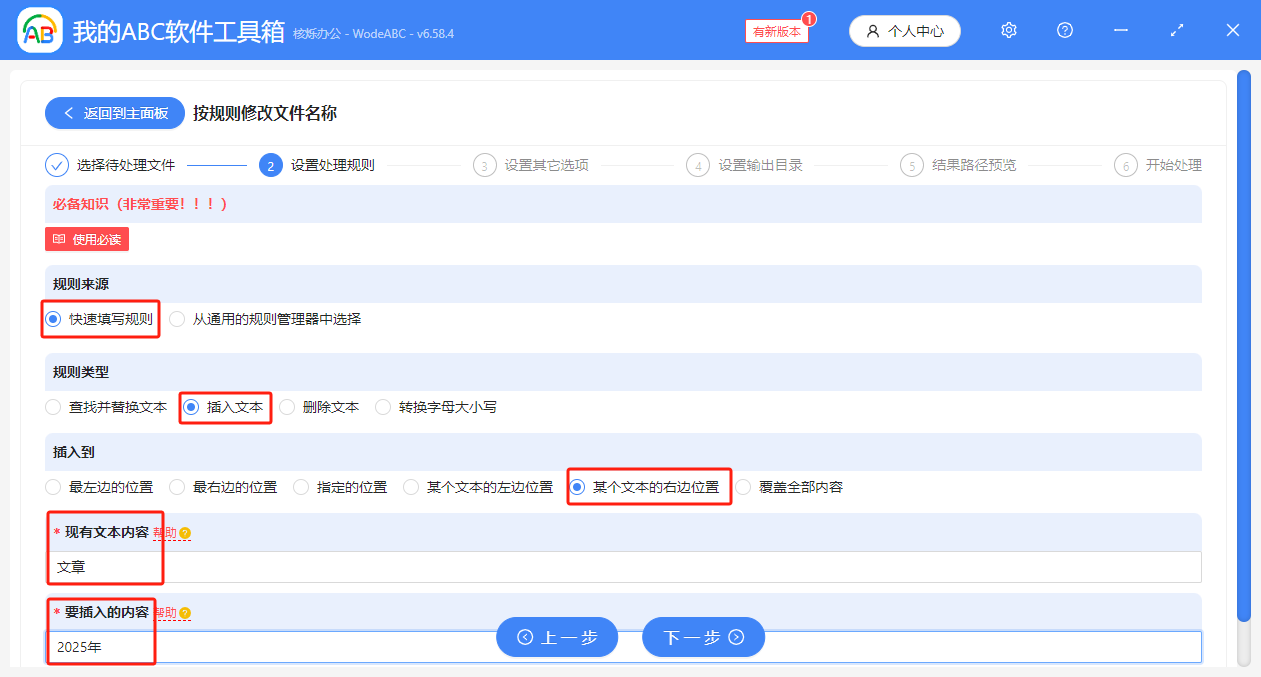
处理完成,文件名已批量添加新内容至指定文字右侧。